Word页面渐变设置教程详解
时间:2025-08-30 17:36:58 264浏览 收藏
想要让你的Word文档告别单调,更具专业性和个性吗?本文将详细介绍Word页面渐变设置方法,让你轻松掌握为文档添加精美背景的技巧。从打开“设计”选项卡到选择“填充效果”,再到设置单色或双色渐变,以及调整透明度和选择渐变样式,每一步都清晰明了。同时,我们还提供选择合适渐变颜色的建议,针对正式报告和创意文档,分别推荐稳重和鲜艳的色调方案,并强调配色和谐的重要性。此外,本文还解答了Word渐变背景打印效果的疑问,以及移除渐变背景的简单方法,助你打造更出色的Word文档!
在Word中调整页面颜色渐变的步骤如下:1. 打开“设计”选项卡;2. 点击“页面颜色”;3. 选择“填充效果”;4. 进入“渐变”选项卡;5. 设置渐变颜色,包括单色或双色渐变;6. 选择渐变样式,如水平、垂直等方向;7. 可选调整透明度;8. 最后点击“确定”应用设置。选择合适的渐变颜色需考虑文档风格与用途,正式报告建议浅灰、浅蓝等稳重色调,创意类文档可选用更鲜艳的颜色,并注意配色和谐性。打印渐变背景时,彩色打印机可较好还原效果,黑白打印则会转为灰度显示,可能出现条纹或色块,建议打印前预览并调整设置。移除渐变背景的方法是进入“设计”选项卡,点击“页面颜色”选择“无颜色”,或在“填充效果”中将颜色设为白色即可恢复纯白背景。
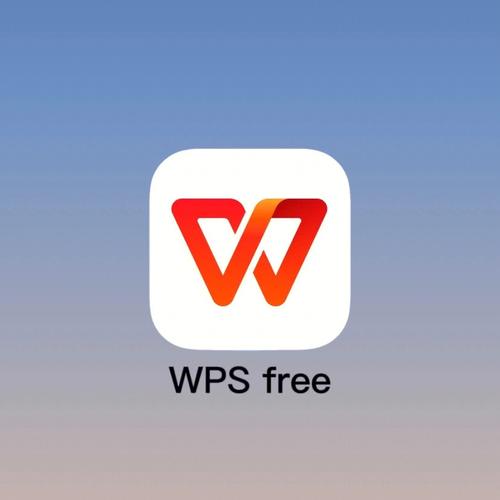
Word中调整页面颜色渐变,本质上就是在设置文档的背景效果,让你的文档不再单调。这不仅能提升阅读体验,还能让你的文档看起来更专业、更有个性。

在Word中调整页面颜色渐变,其实就是设置背景填充效果,步骤如下:
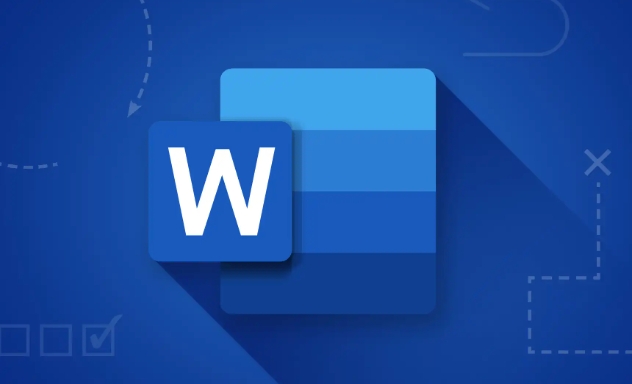
- 打开“设计”选项卡: 在Word顶部菜单栏找到“设计”选项卡,点击进入。
- 找到“页面颜色”: 在“页面背景”组中,你会看到“页面颜色”选项。
- 选择“填充效果”: 点击“页面颜色”下拉菜单,选择“填充效果”。
- 选择“渐变”选项卡: 在弹出的“填充效果”对话框中,选择“渐变”选项卡。
- 设置渐变颜色: 你可以选择预设的渐变颜色,也可以自定义颜色。自定义颜色时,可以选择单色渐变(一种颜色深浅变化)或双色渐变(两种颜色之间的过渡)。
- 选择渐变样式: 在“底纹样式”中,你可以选择不同的渐变方向,比如水平、垂直、对角线等等。
- 调整透明度(可选): 你还可以调整渐变颜色的透明度,让背景看起来更柔和。
- 点击“确定”: 设置完成后,点击“确定”按钮,即可将渐变背景应用到你的Word文档中。
如何选择合适的Word页面渐变颜色?
选择合适的Word页面渐变颜色,要考虑文档的整体风格和用途。如果文档是正式的商务报告,建议选择比较稳重、专业的颜色,比如浅灰色、浅蓝色等。如果文档是用于创意设计或个人展示,可以选择更鲜艳、活泼的颜色。同时,也要注意颜色搭配的和谐性,避免使用过于刺眼的颜色组合。个人经验是,可以参考一些设计网站的配色方案,或者使用Word自带的配色主题。
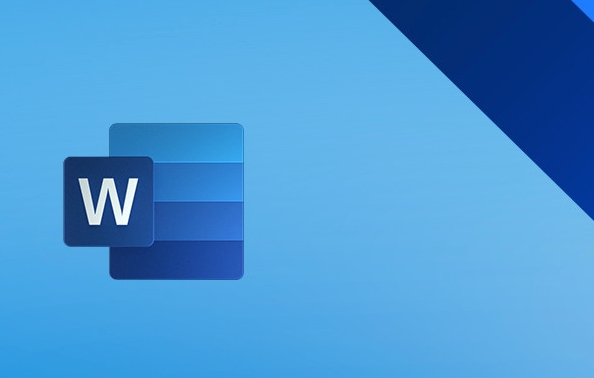
Word渐变背景打印出来是什么效果?
Word渐变背景打印出来的效果,取决于你的打印机和打印设置。一般来说,彩色打印机可以比较准确地还原渐变效果,但颜色可能会略有偏差。如果你的打印机是黑白打印机,渐变颜色会转换为灰度显示,可能会出现条纹或色块。为了获得最佳的打印效果,建议在打印前预览文档,并调整打印机的颜色设置。另外,如果文档包含大量图片和渐变背景,可能会增加打印成本,建议根据实际需要进行调整。
如何移除Word页面渐变背景?
移除Word页面渐变背景非常简单,只需要回到“设计”选项卡,点击“页面颜色”下拉菜单,选择“无颜色”即可。这样就可以将文档背景恢复为白色。另外,你也可以在“填充效果”对话框中,选择“单色”选项卡,并将颜色设置为白色,同样可以达到移除渐变背景的效果。
今天带大家了解了的相关知识,希望对你有所帮助;关于文章的技术知识我们会一点点深入介绍,欢迎大家关注golang学习网公众号,一起学习编程~
-
501 收藏
-
501 收藏
-
501 收藏
-
501 收藏
-
501 收藏
-
390 收藏
-
207 收藏
-
134 收藏
-
478 收藏
-
200 收藏
-
289 收藏
-
340 收藏
-
108 收藏
-
332 收藏
-
288 收藏
-
448 收藏
-
156 收藏
-

- 前端进阶之JavaScript设计模式
- 设计模式是开发人员在软件开发过程中面临一般问题时的解决方案,代表了最佳的实践。本课程的主打内容包括JS常见设计模式以及具体应用场景,打造一站式知识长龙服务,适合有JS基础的同学学习。
- 立即学习 543次学习
-

- GO语言核心编程课程
- 本课程采用真实案例,全面具体可落地,从理论到实践,一步一步将GO核心编程技术、编程思想、底层实现融会贯通,使学习者贴近时代脉搏,做IT互联网时代的弄潮儿。
- 立即学习 516次学习
-

- 简单聊聊mysql8与网络通信
- 如有问题加微信:Le-studyg;在课程中,我们将首先介绍MySQL8的新特性,包括性能优化、安全增强、新数据类型等,帮助学生快速熟悉MySQL8的最新功能。接着,我们将深入解析MySQL的网络通信机制,包括协议、连接管理、数据传输等,让
- 立即学习 500次学习
-

- JavaScript正则表达式基础与实战
- 在任何一门编程语言中,正则表达式,都是一项重要的知识,它提供了高效的字符串匹配与捕获机制,可以极大的简化程序设计。
- 立即学习 487次学习
-

- 从零制作响应式网站—Grid布局
- 本系列教程将展示从零制作一个假想的网络科技公司官网,分为导航,轮播,关于我们,成功案例,服务流程,团队介绍,数据部分,公司动态,底部信息等内容区块。网站整体采用CSSGrid布局,支持响应式,有流畅过渡和展现动画。
- 立即学习 485次学习
